
Comment supprimer en masse des photos de l'iPhone ? Résolu de 6 manières utiles

Lors de l'utilisation quotidienne d'un iPhone, nous pouvons accumuler un grand nombre de photos, ce qui non seulement occupe de l'espace de stockage, mais peut également ralentir le fonctionnement de l'appareil. Pour libérer de l'espace et améliorer les performances de l'appareil, vous devez supprimer des photos de votre iPhone pour libérer de l'espace.
Cependant, les supprimer un par un peut prendre beaucoup de temps. Cependant, la suppression groupée des images simplifie considérablement le processus. Continuez à faire défiler pour savoir comment supprimer en masse des photos de l'iPhone.
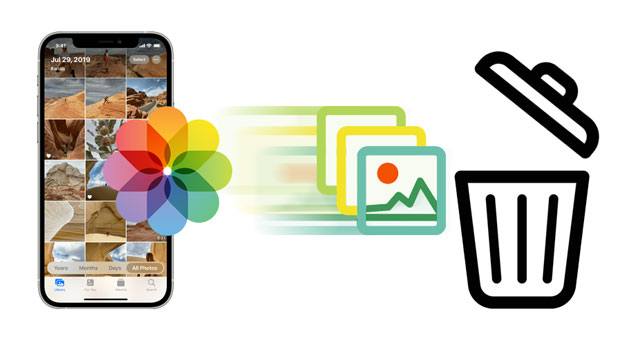
Le moyen le plus simple et le plus simple de supprimer par lots des photos iPhone consiste à utiliser l'application Photos intégrée. Ouvrez simplement l'application Photos, sélectionnez les photos que vous souhaitez supprimer, puis appuyez sur le bouton Supprimer.
Voici comment supprimer des photos de l'iPhone par lots à l'aide de l'application Photos de l'iPhone :
Étape 1. Ouvrez l'application Photos sur votre iPhone.
Étape 2. Dans l'onglet « Bibliothèque », appuyez sur « Toutes les photos », puis appuyez sur « Sélectionner ».

Étape 3. Choisissez plusieurs photos en appuyant dessus individuellement ou en faisant glisser votre doigt sur plusieurs photos pour en sélectionner plusieurs à la fois.
Étape 4. Appuyez sur l'icône de la corbeille, puis confirmez pour supprimer les éléments sélectionnés.

Étape 5. Pour supprimer définitivement des photos de votre iPhone , accédez à « Photos » > « Albums » > « Récemment supprimés ».

Étape 6. Sélectionnez la photo ou la vidéo spécifique que vous souhaitez supprimer, puis appuyez sur « Supprimer ». Pour effacer tous les éléments de l'album, appuyez sur « Supprimer tout ».

Coolmuster iOS Assistant est un gestionnaire de données iPhone complet qui s'avère pratique lorsque vous souhaitez ajouter, modifier ou supprimer des photos de votre iPhone directement à partir d'un ordinateur Mac OS ou Windows . Avec lui, vous pouvez supprimer simultanément toutes les images que vous n’aimez pas de votre iPhone. De plus, vous pouvez transférer les photos de votre iPhone sur votre ordinateur pour les sauvegarder afin de libérer le stockage interne.
Que peut faire l'Assistant iOS Coolmuster ?
Téléchargez ce gestionnaire de photos iPhone sur votre ordinateur.
Comment supprimer des photos de mon iPhone par lots avec l'Assistant iOS ?
01 Téléchargez, installez et lancez le logiciel sur l'ordinateur. Connectez l'iPhone au même ordinateur via un câble Lightning et cliquez sur « Confiance » sur un iPhone lorsque vous y êtes invité.

02 Une fois que le programme a détecté votre iPhone, toutes les données numérisées seront affichées sur l'interface principale et triées selon leur catégorie.

03 Cliquez sur le bouton « Photos » dans la barre latérale de gauche, choisissez les images à supprimer et appuyez sur l'icône « Supprimer » en haut de l'écran. Cela supprimera toutes les images dont vous ne voulez pas de votre iPhone.

Tutoriel vidéo :
iCloud.com offre un moyen en ligne de gérer les photos de votre iPhone. En vous connectant à votre compte iCloud via un navigateur Web, vous pouvez afficher et supprimer les photos stockées dans iCloud , à condition que vous ayez activé la bibliothèque de photos iCloud.
Voici comment supprimer des photos de l'iPhone par lots via iCloud.com :
Étape 1. Accédez à iCloud.com depuis le navigateur de votre ordinateur ou de votre iPhone.
Étape 2. Connectez-vous à votre compte iCloud à l'aide de votre identifiant Apple et de votre mot de passe.
Étape 3. Sur l'interface principale, cliquez sur l'icône « Photos » pour accéder à iCloud Photos.

Étape 4. Sélectionnez les photos que vous souhaitez supprimer. Vous pouvez sélectionner plusieurs photos en maintenant enfoncée la touche « Shift » ( Windows ) ou la touche « Command » ( Mac ).
Étape 5. Après la sélection, cliquez sur l'icône de la corbeille dans le coin supérieur droit et confirmez la suppression.

Si vous utilisez un PC Windows 10/11, vous pouvez accéder et supprimer des photos sur votre iPhone via l'Explorateur de fichiers après avoir connecté l'iPhone au PC .
Voici comment supprimer rapidement des photos de l'iPhone par lots sous Windows 10/11 à l'aide de l'Explorateur de fichiers :
Étape 1. Connectez votre iPhone à un ordinateur Windows à l'aide d'un câble USB.
Étape 2. Ouvrez « Ce PC » ou « Explorateur de fichiers », recherchez et cliquez sur votre iPhone sous « Périphériques et lecteurs ».
Étape 3. Naviguez dans le dossier « Stockage interne » > « DCIM » pour voir les dossiers de photos stockés sur votre iPhone.
Étape 4. Maintenez la touche "Ctrl" enfoncée et cliquez sur les photos que vous souhaitez supprimer pour les sélectionner. Si vous souhaitez supprimer toutes les photos de l'iPad/iPhone , appuyez sur « Ctrl + A » pour sélectionner toutes les photos.
Étape 5. Cliquez avec le bouton droit sur les photos sélectionnées et choisissez « Supprimer » pour terminer l'action.

Si vous utilisez un Mac , il existe une application intégrée appelée Image Capture qui vous permet de supprimer des photos de votre iPhone directement sur votre Mac . Cette application vous permet également de transférer des photos de votre iPhone vers votre Mac .
Voici comment supprimer des photos de l'iPhone par lots à l'aide d'Image Capture :
Étape 1. Connectez votre iPhone à votre Mac et appuyez sur « Confiance » sur votre iPhone si vous y êtes invité.
Étape 2. Ouvrez Image Capture sur votre Mac .
Étape 3. Sélectionnez les photos que vous souhaitez supprimer. Pour sélectionner toutes les photos, appuyez sur "Commande + A".
Étape 4. Cliquez sur l'icône en forme de cercle en bas de l'application Image Capture, puis confirmez la suppression.

L'iPhone dispose d'une application Raccourcis qui vous permet automatiquement d'effectuer des commandes, par exemple la suppression groupée de photos. À propos, si vous n'avez pas de raccourci pour votre application Galerie, vous pouvez en créer un avec l'application Raccourcis. Pour supprimer en masse des photos d'un iPhone via un raccourci, procédez comme suit :
Étape 1. Lancez l'application Raccourcis. Sélectionnez l'option "Galerie" et cliquez sur l'option "Effacer les photos".
Étape 2. Sélectionnez l'option « Mes raccourcis » sur l'application de raccourcis, choisissez les images à supprimer et vous pourrez sélectionner des images dans les albums après avoir sélectionné l'option « Albums ».
Étape 3. Cliquez sur « Ajouter » et cliquez sur « Supprimer » pour supprimer les images.
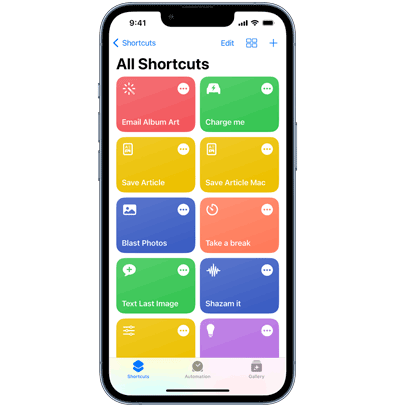
Il s'agit de savoir comment supprimer en masse des photos de l'iPhone. Bien qu'il existe plusieurs méthodes pour vous aider à supprimer en masse des photos de votre iPhone, je recommande vivement Coolmuster iOS Assistant . Ce n'est pas seulement rapide et facile à utiliser, mais cela vous permet également de gérer sans effort d'autres types de données sur votre iPhone. C'est un outil précieux pour les utilisateurs iOS .
Articles connexes :
[Guide étape par étape] Comment supprimer rapidement les photos iPhone de l'ordinateur ?
Comment supprimer facilement des photos d’un téléphone Android ? Les 5 meilleures méthodes
Comment réparer l'iPhone ne supprime pas les photos | 7 solutions recommandées
Comment supprimer plusieurs contacts sur iPhone ? Résolu de 5 manières simples

 Gomme et nettoyant de téléphone
Gomme et nettoyant de téléphone
 Comment supprimer en masse des photos de l'iPhone ? Résolu de 6 manières utiles
Comment supprimer en masse des photos de l'iPhone ? Résolu de 6 manières utiles





